De nos jours, sur un PC Windows 10, il est fréquent de rencontrer des soucis avec les périphériques Bluetooth. L’un des problèmes typiques est l’absence du pilote Bluetooth générique. Ce dysfonctionnement peut se manifester lorsque vous tentez de connecter un haut-parleur, un clavier ou une souris Bluetooth à votre ordinateur. L’absence de ce pilote peut être due à des mises à jour Windows 10 en attente ou à un pilote corrompu. Il peut également s’agir de pilotes obsolètes qui ont été masqués ou de fichiers système endommagés. L’installation de la dernière mise à jour cumulative peut parfois résoudre ce problème. Pour y remédier, vous pouvez essayer l’outil de dépannage Bluetooth, désinstaller et réinstaller le pilote Bluetooth, ou utiliser les outils de réparation de fichiers système (SFC/DISM). Cet article explore les causes possibles de cette erreur de pilote Bluetooth et propose des solutions pour la corriger. Suivez attentivement ces étapes pour résoudre les problèmes de pilote Bluetooth sous Windows 10.
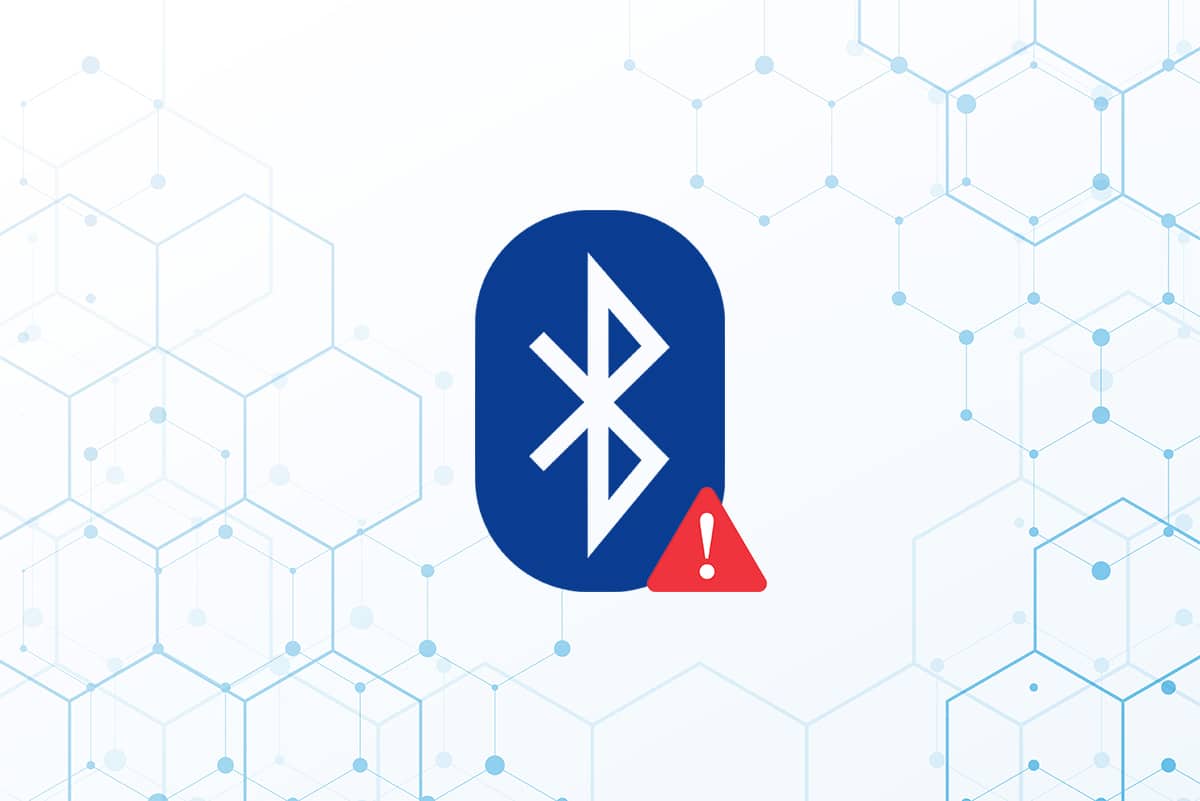
Comment corriger l’erreur de pilote Bluetooth sous Windows 10
Il est possible que vous n’ayez pas correctement suivi les étapes d’appairage si vous ne parvenez pas à connecter un appareil Bluetooth à Windows. L’appairage de ces appareils peut parfois être délicat, alors suivez attentivement les instructions. Avant de commencer, assurez-vous d’avoir appuyé sur le bouton d’appairage de votre périphérique et que celui-ci est en mode d’appairage. Si ce n’est pas le cas, votre ordinateur ne pourra pas le détecter. Il peut y avoir d’autres raisons à cette erreur de connexion Bluetooth, mais les méthodes suivantes vous aideront à résoudre le problème de pilote sous Windows 10.
Vérifications préliminaires
Avant de passer aux méthodes de dépannage, effectuez les vérifications suivantes :
Étape 1 : S’assurer que le Bluetooth est activé
La méthode ci-dessous vous indiquera comment vérifier si le Bluetooth est activé sur votre ordinateur :
1. Appuyez simultanément sur les touches Windows + I pour ouvrir les Paramètres.
2. Cliquez sur l’onglet « Périphériques ».
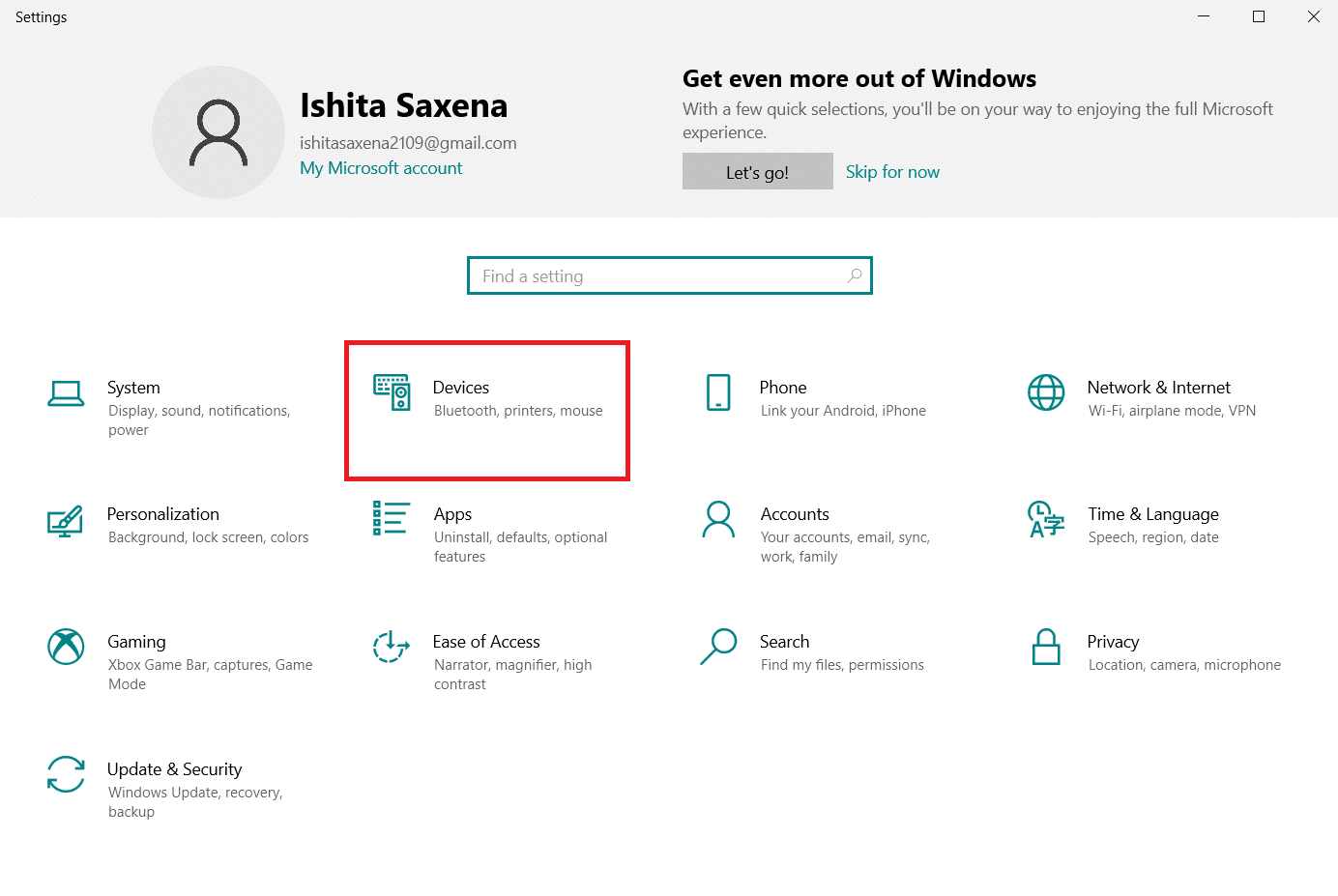
3. Sélectionnez « Bluetooth et autres appareils ».
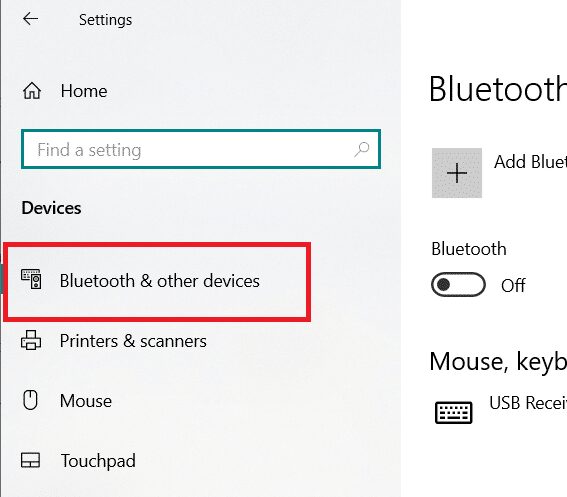
4. Vérifiez que le Bluetooth est bien activé.
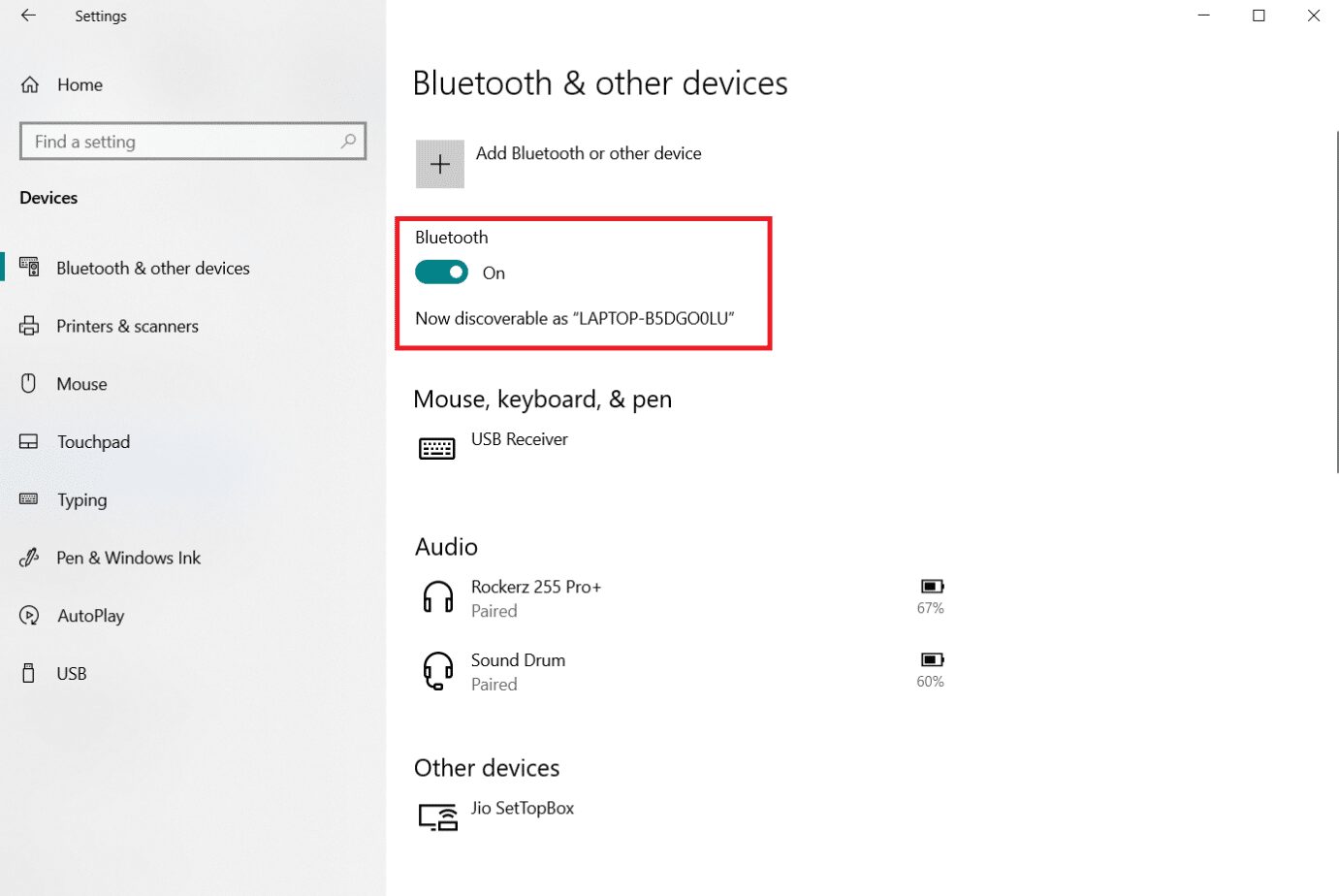
Étape 2 : Désactiver le mode Avion
Pour résoudre l’erreur de pilote Bluetooth, assurez-vous que le mode Avion est désactivé. S’il est activé, désactivez-le avant de tenter de connecter vos appareils Bluetooth. Pour désactiver le mode avion, appuyez sur le bouton correspondant de votre clavier d’ordinateur portable ou suivez les instructions ci-dessous :
1. Appuyez simultanément sur les touches Windows + I pour ouvrir les Paramètres.
2. Sélectionnez « Réseau et Internet ».
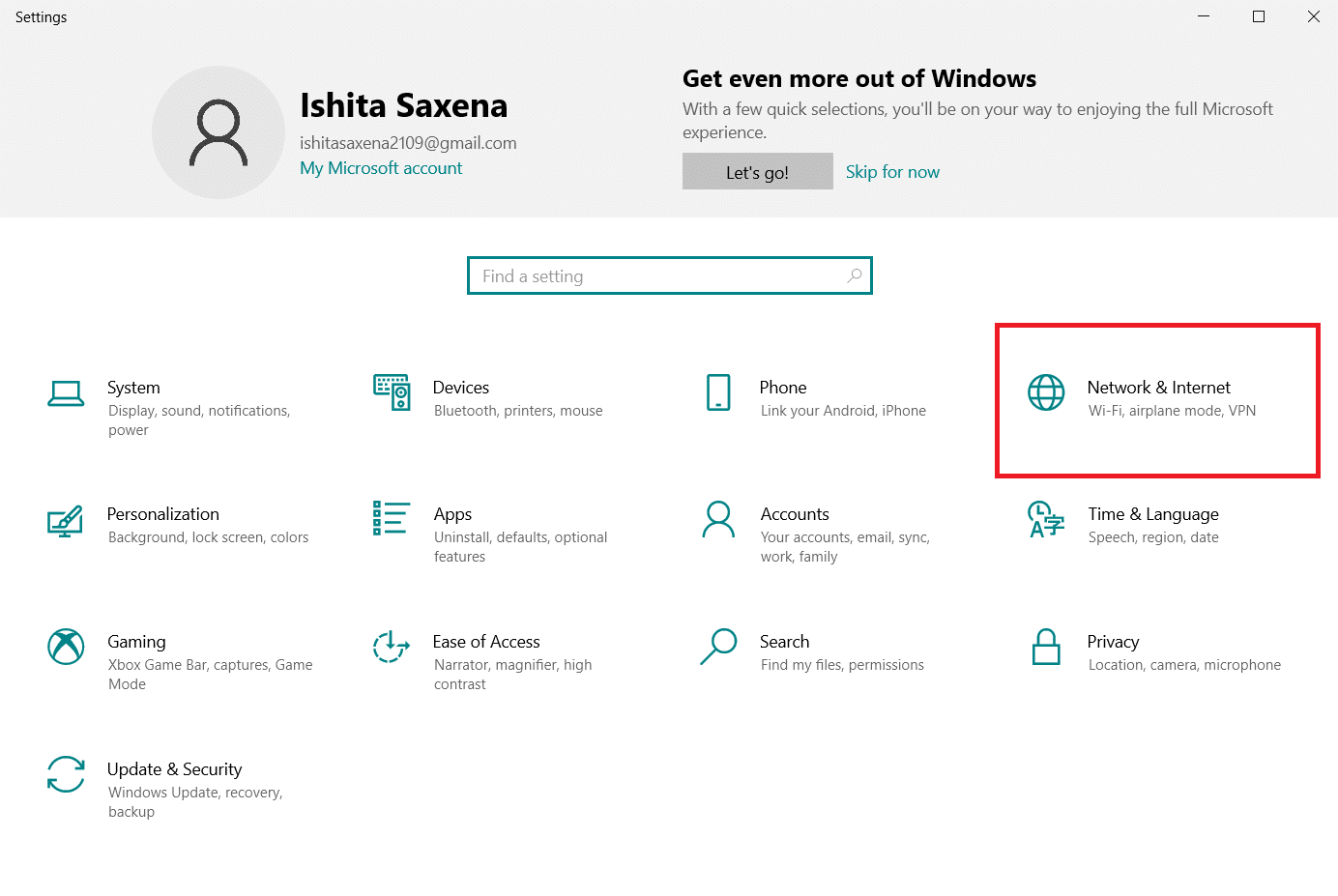
3. Cliquez sur « Mode avion » et vérifiez que le bouton bascule est sur « Désactivé ».
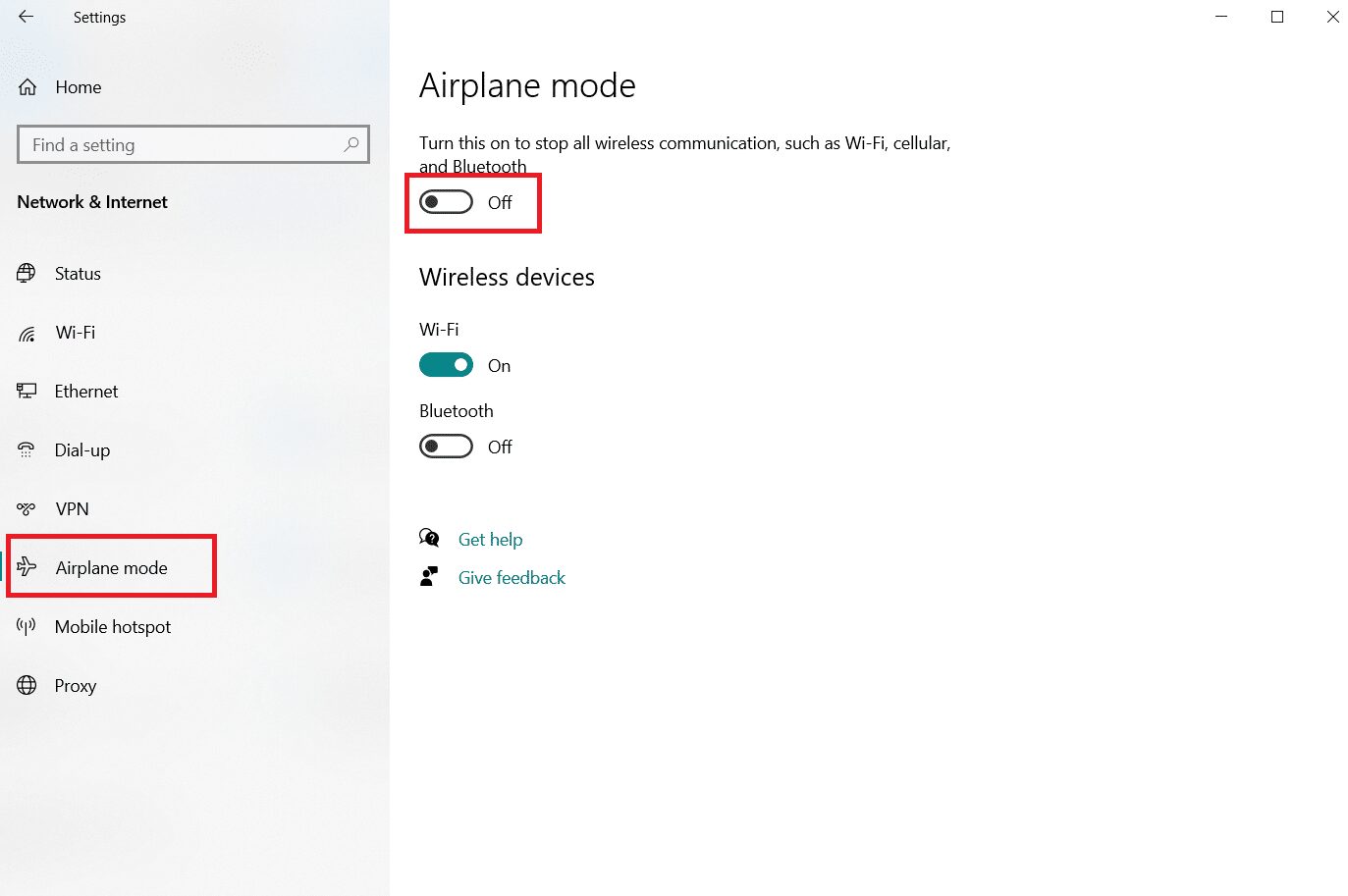
Étape 3 : Vérifier le bon fonctionnement de votre périphérique Bluetooth
Le Bluetooth est activé par défaut sur certains périphériques. Lorsque vous activez le Bluetooth sur un autre appareil, il vous invite à vous connecter. Si cela ne fonctionne pas, essayez les solutions suivantes :
- Éteignez l’appareil pendant quelques secondes puis rallumez-le.
- Assurez-vous que l’appareil se trouve à portée Bluetooth.
- Éloignez votre périphérique Bluetooth des appareils USB non blindés, car ils peuvent perturber la connexion.
- Si votre appareil fonctionne correctement, essayez de le reconnecter.
Voici les étapes pour vérifier le périphérique Bluetooth :
1. Ouvrez les paramètres de Windows en appuyant simultanément sur les touches Windows + I.
2. Cliquez sur « Périphériques ».
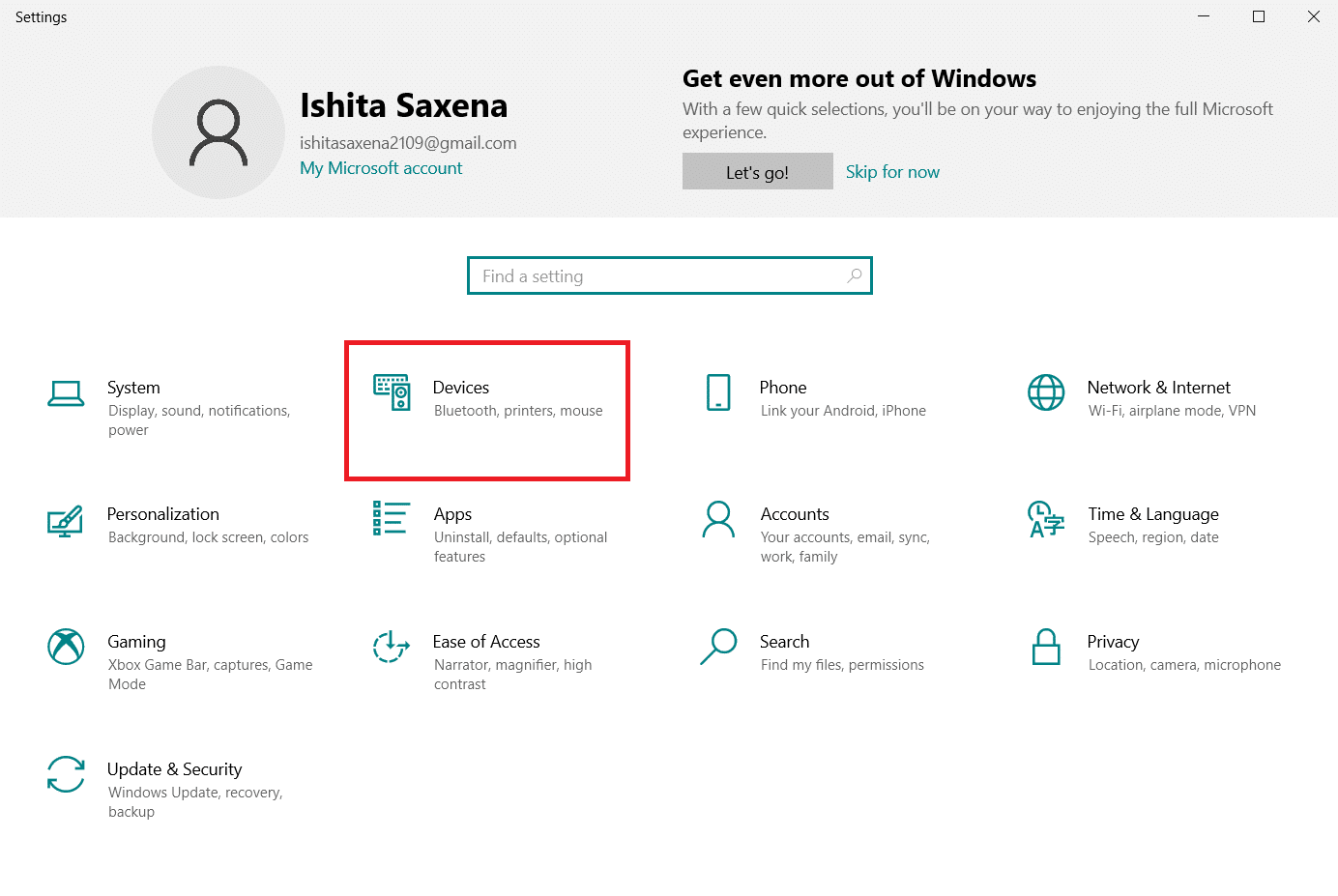
3. Recherchez le périphérique posant problème, cliquez dessus, puis sélectionnez « Supprimer le périphérique » et confirmez la suppression en cliquant sur « Oui ».
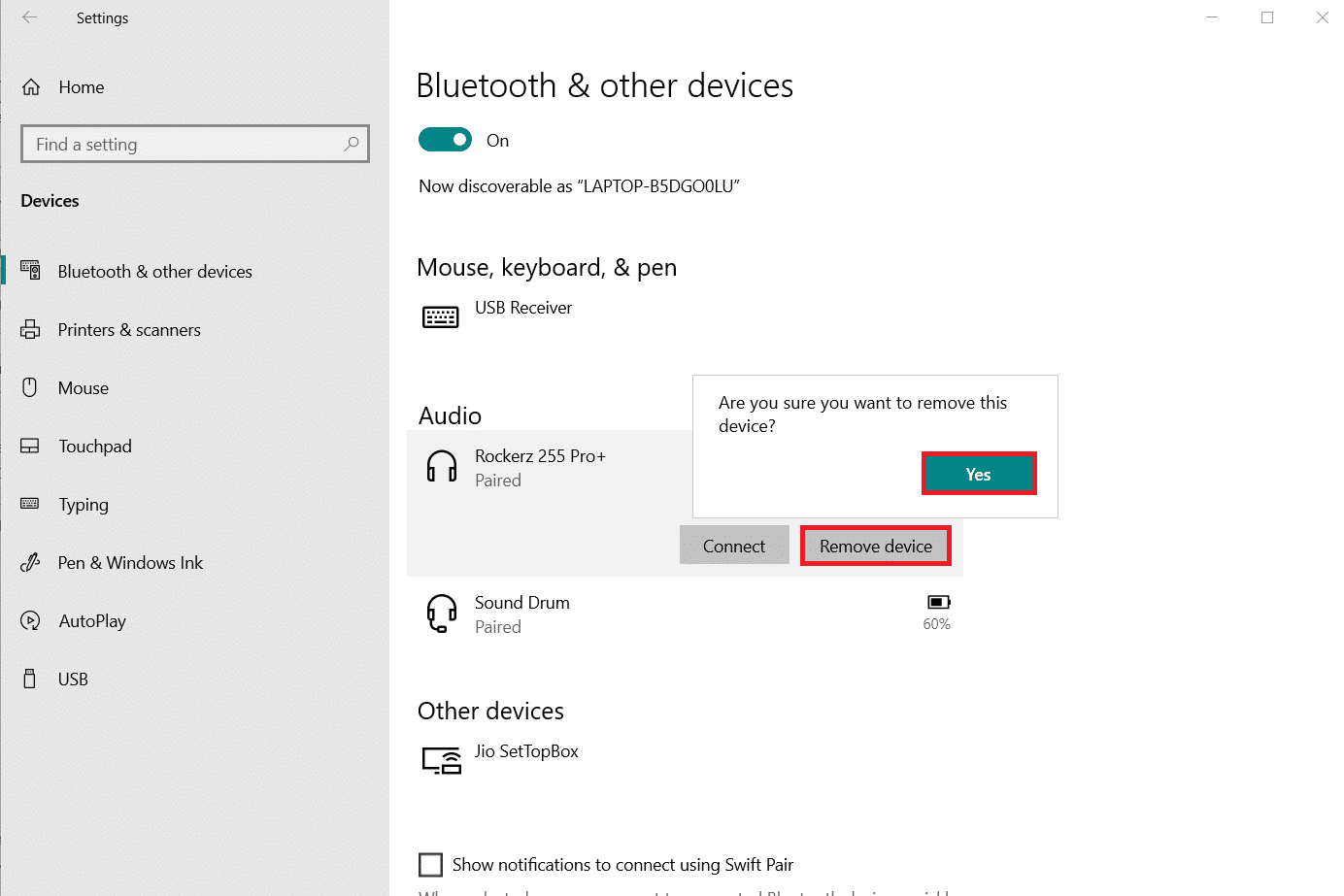
4. Cliquez sur « Paramètres Bluetooth et autres appareils ».
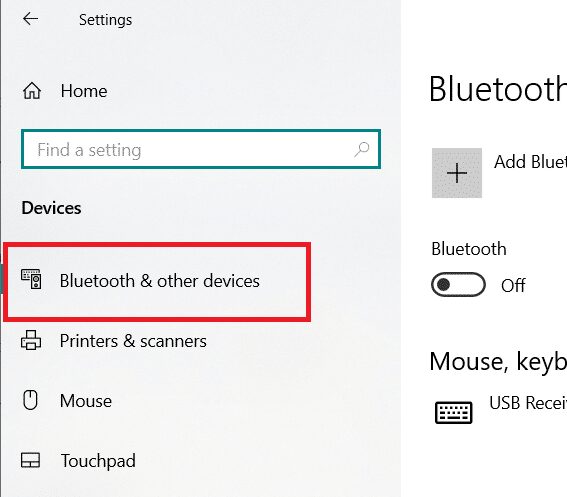
5. Cliquez sur « Ajouter un appareil Bluetooth ou un autre appareil ».
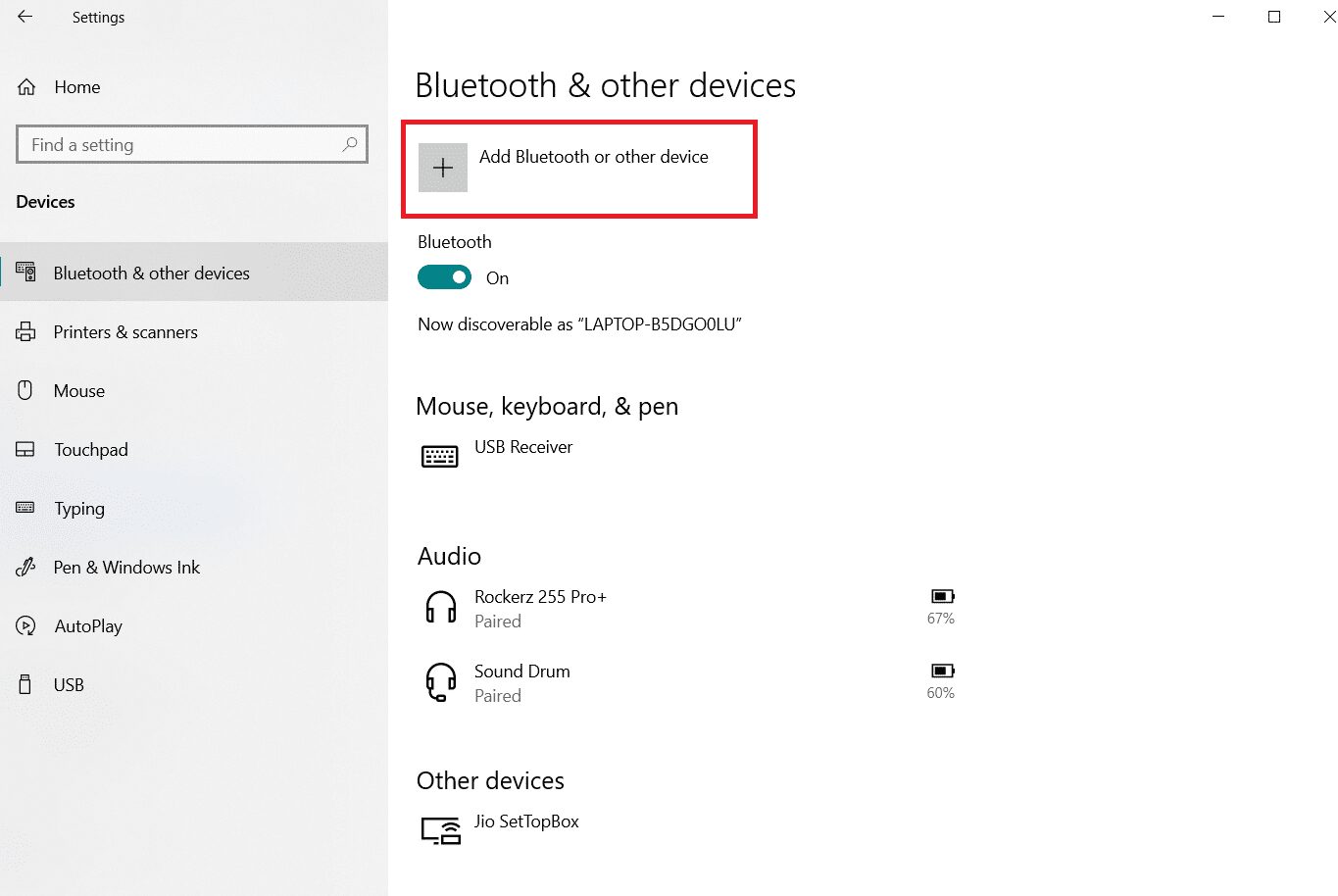
6. Cliquez sur « Bluetooth ». Laissez votre système rechercher les appareils compatibles.
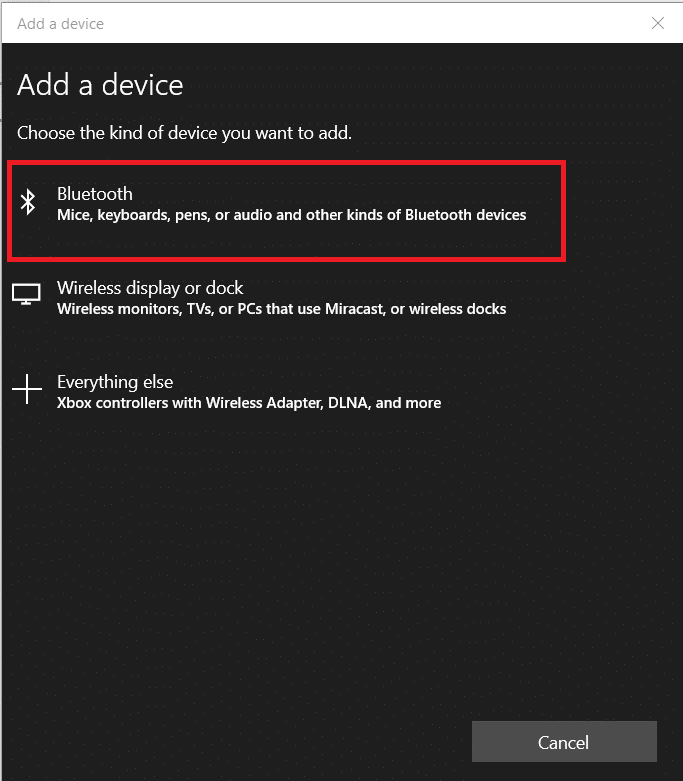
7. Cliquez sur l’appareil que vous souhaitez connecter.
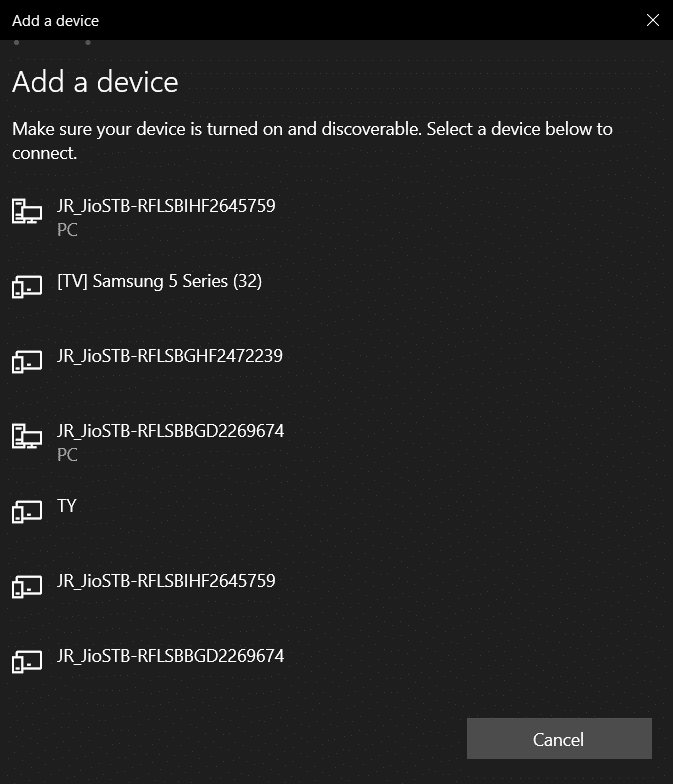
Méthode 1 : Exécuter l’outil de résolution des problèmes Bluetooth
Si aucune des étapes précédentes n’a fonctionné, utilisez l’outil de dépannage Bluetooth intégré à Windows 10. Windows 10 intègre plusieurs outils de dépannage conçus pour résoudre les problèmes internes.
1. Appuyez simultanément sur les touches Windows + I pour ouvrir les paramètres.
2. Sélectionnez « Mise à jour et sécurité ».
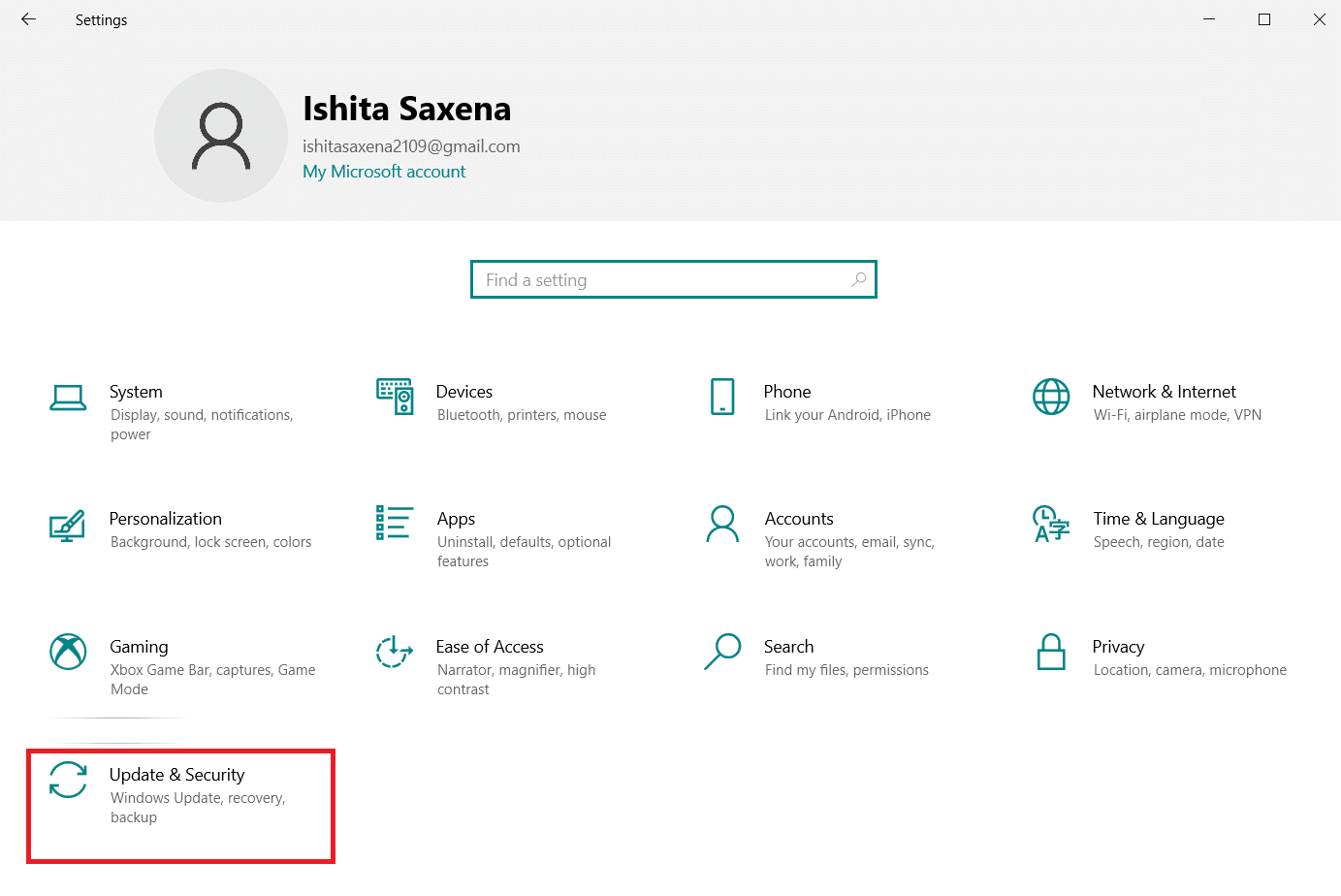
3. Dans le volet de gauche, cliquez sur « Dépannage ».
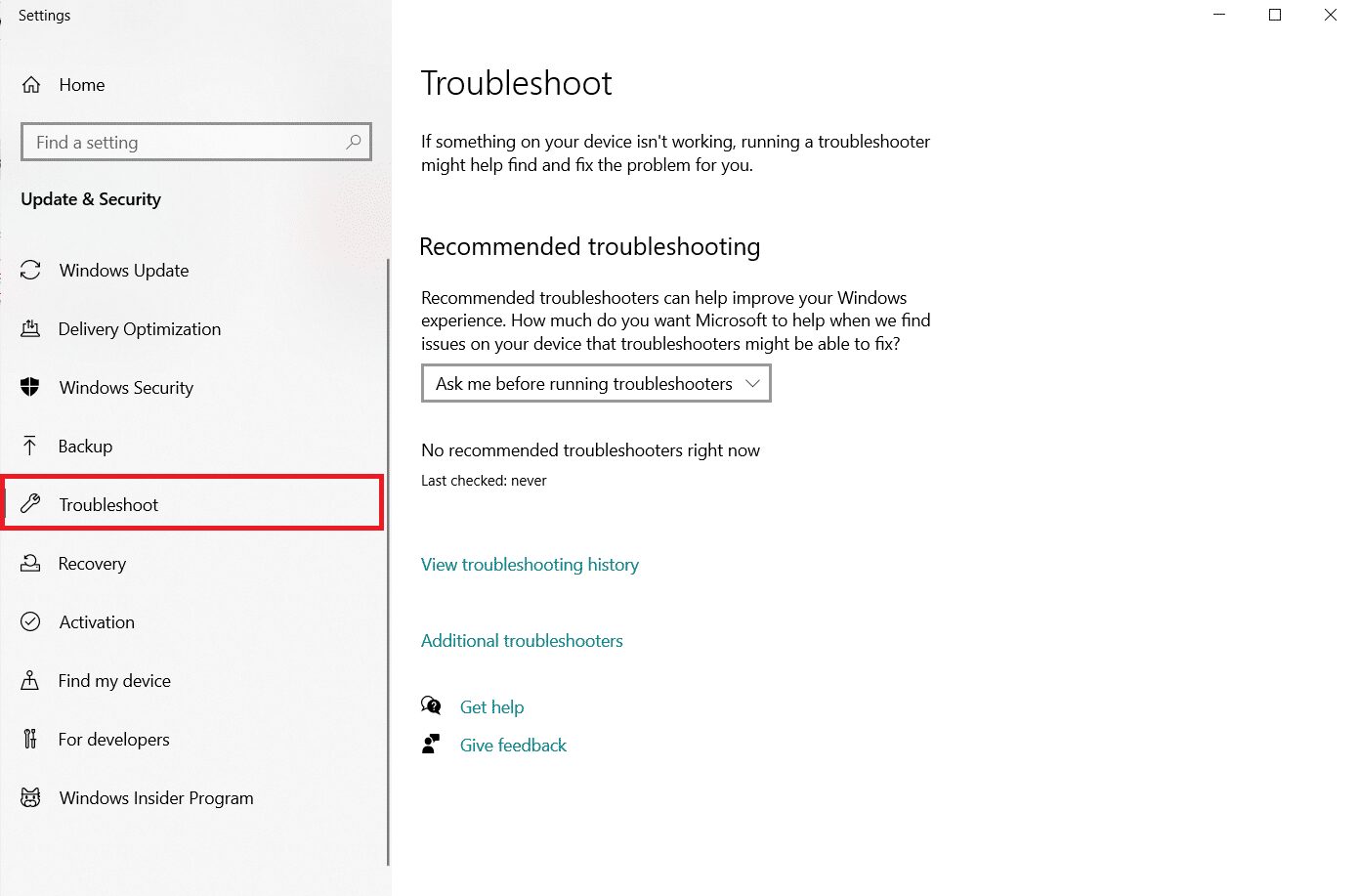
4. Faites défiler vers le bas et cliquez sur « Utilitaires de résolution des problèmes supplémentaires ».
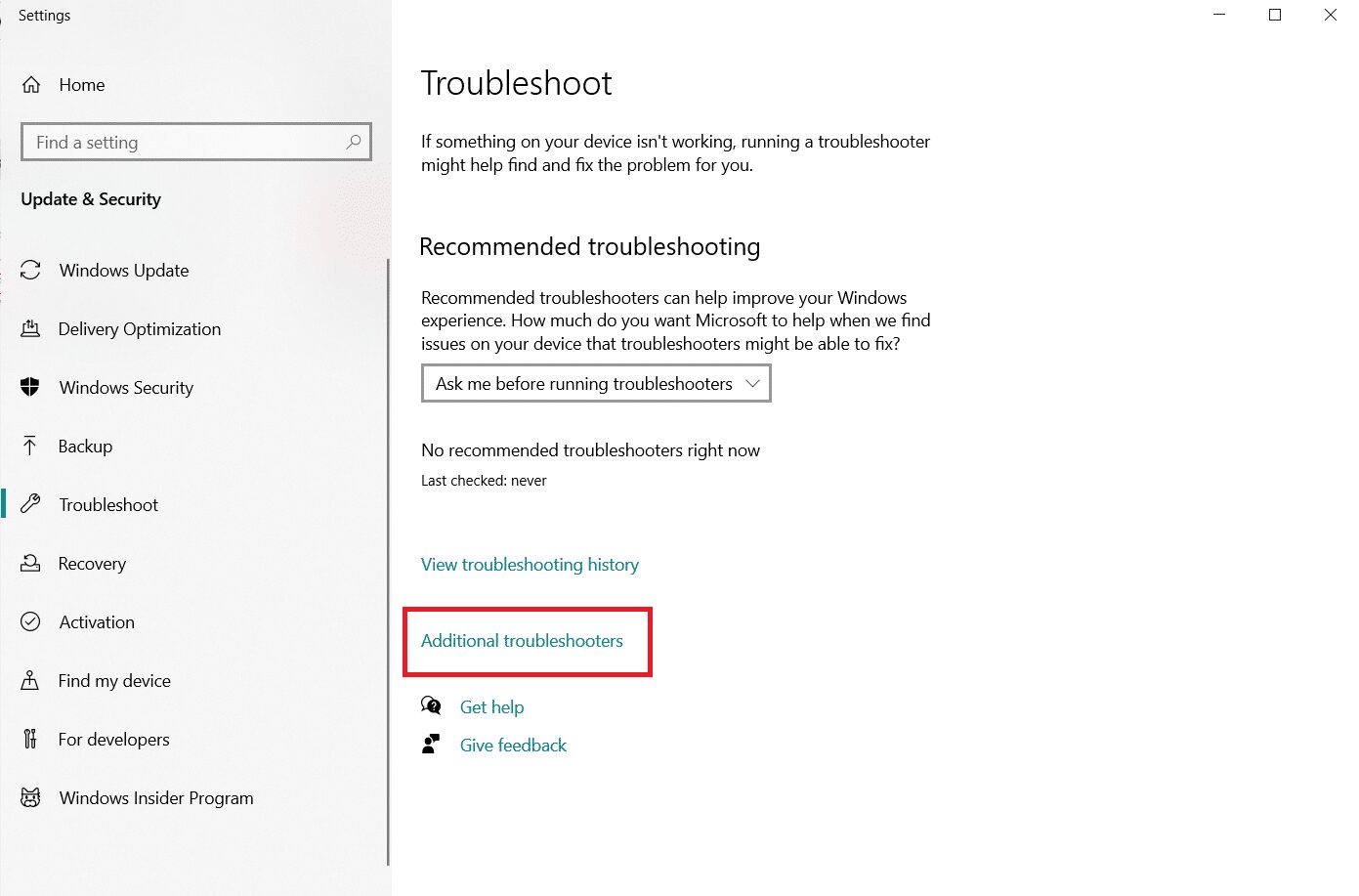
5. Cliquez sur « Bluetooth » puis sur « Exécuter l’utilitaire de résolution des problèmes ».
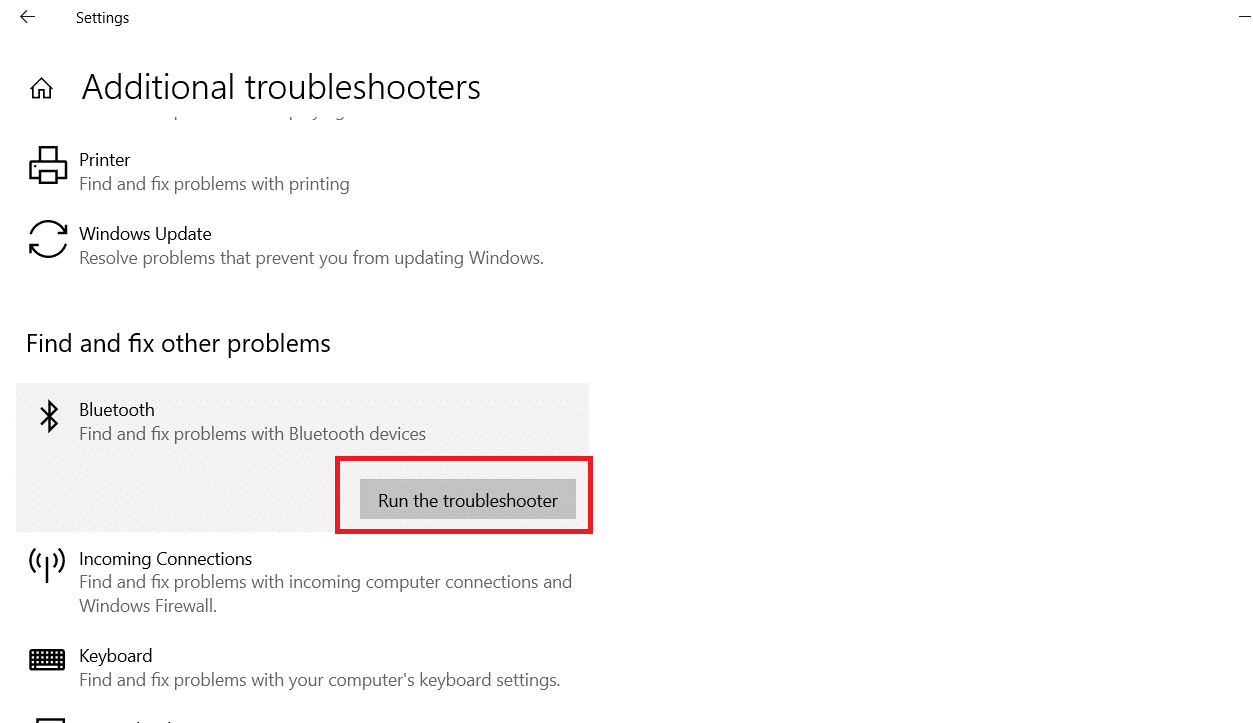
6. Une fois le dépannage terminé, redémarrez votre appareil et vérifiez si le pilote Bluetooth générique est accessible.
Méthode 2 : Mettre à jour les pilotes
La mise à jour d’un pilote est une solution pour corriger l’erreur de pilote Bluetooth sous Windows 10. Cela peut paraître évident, mais cela peut s’avérer utile. Si votre pilote n’a pas été mis à jour via Windows Update, accédez au Gestionnaire de périphériques et téléchargez manuellement le pilote le plus récent pour votre périphérique Bluetooth.
1. Appuyez sur la touche Windows, tapez « Gestionnaire de périphériques » et cliquez sur « Ouvrir ».

2. Double-cliquez sur « Bluetooth » pour développer la section.
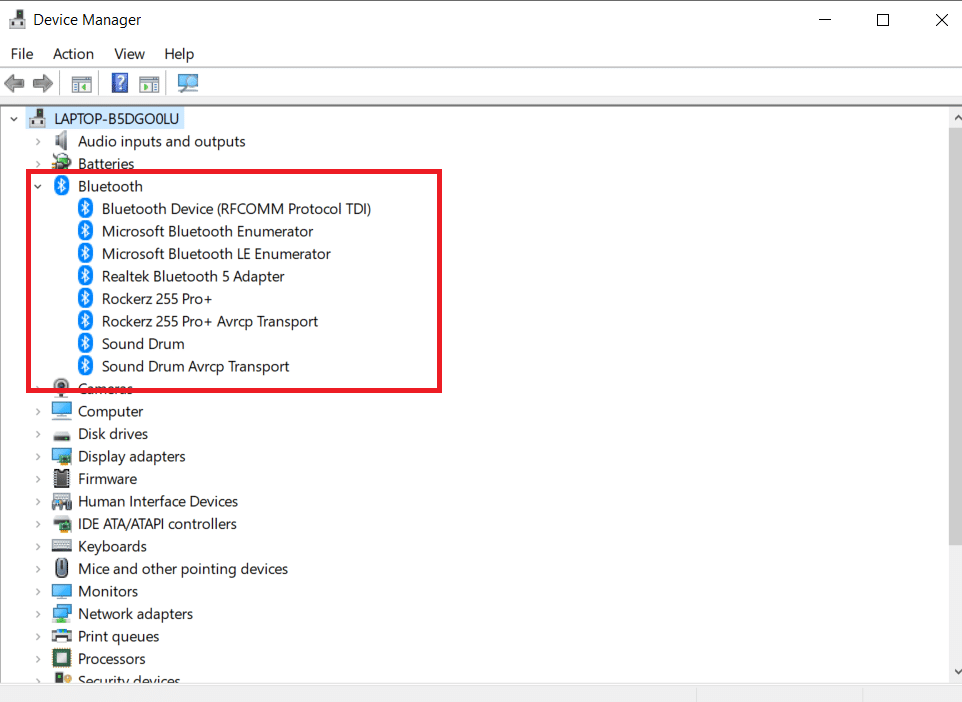
3. Faites un clic droit sur l’adaptateur Bluetooth générique. Sélectionnez « Mettre à jour le pilote ».
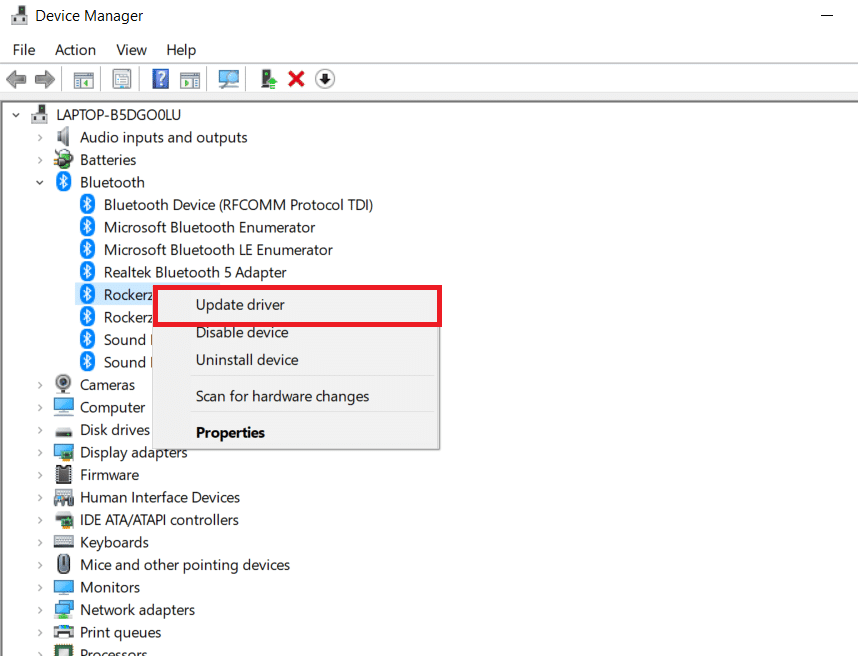
4. Cliquez sur « Rechercher automatiquement les pilotes ».
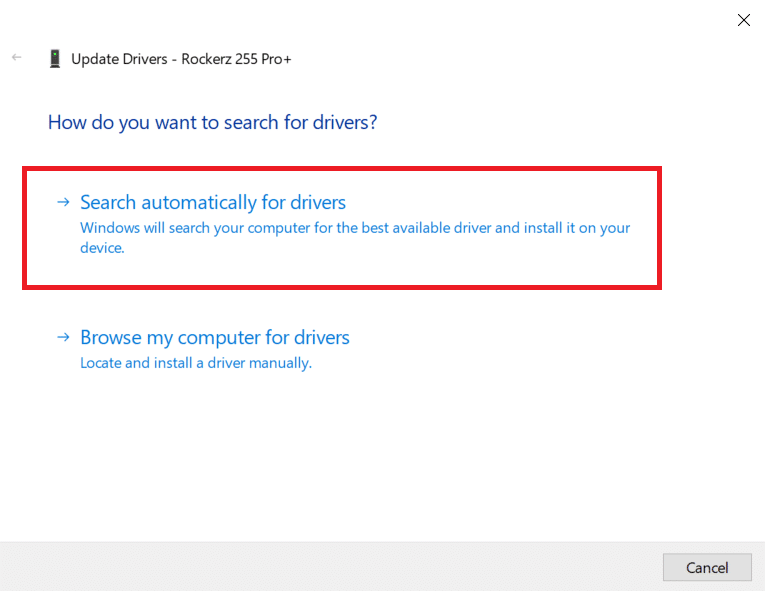
Windows recherchera et installera le pilote Bluetooth le plus approprié.
Méthode 3 : Exécuter les analyses SFC et DISM
Une fluctuation rapide de l’alimentation peut endommager les composants du système, entraînant des erreurs comme celle du pilote Bluetooth générique manquant. Si cela se produit, utilisez l’utilitaire de vérification des fichiers système. Voici les étapes à suivre :
1. Appuyez sur la touche Windows, tapez « Invite de commandes » et cliquez sur « Exécuter en tant qu’administrateur ».

2. Cliquez sur « Oui » dans l’invite de contrôle de compte d’utilisateur.
3. Tapez la commande « sfc /scannow » puis appuyez sur la touche Entrée pour lancer l’analyse du vérificateur de fichiers système.

Remarque : L’analyse du système prendra quelques minutes. Vous pouvez effectuer d’autres tâches pendant ce temps, mais veillez à ne pas fermer la fenêtre.
Une fois l’analyse terminée, l’un des messages suivants s’affichera :
- La protection des ressources Windows n’a trouvé aucune violation d’intégrité.
- La protection des ressources Windows n’a pas pu effectuer l’opération demandée.
- La protection des ressources Windows a trouvé des fichiers corrompus et les a réparés avec succès.
- La protection des ressources Windows a trouvé des fichiers corrompus, mais n’a pas pu en réparer certains.
4. Redémarrez votre PC une fois l’analyse terminée.
5. Relancez l’invite de commandes en tant qu’administrateur et exécutez les commandes suivantes l’une après l’autre :
dism.exe /Online /cleanup-image /scanhealth dism.exe /Online /cleanup-image /restorehealth dism.exe /Online /cleanup-image /startcomponentcleanup
Remarque : Vous devez disposer d’une connexion Internet pour exécuter correctement les commandes DISM.

Méthode 4 : Mettre à jour Windows
Des problèmes similaires peuvent survenir si une mise à jour Windows 10 n’est pas installée. La mise à jour du système d’exploitation corrige de nombreux défauts et problèmes. Il est donc recommandé de télécharger et d’installer le dernier correctif de sécurité sur votre appareil. Voici les instructions à suivre :
1. Appuyez simultanément sur les touches Windows + R pour ouvrir les paramètres.
2. Cliquez sur « Mise à jour et sécurité ».
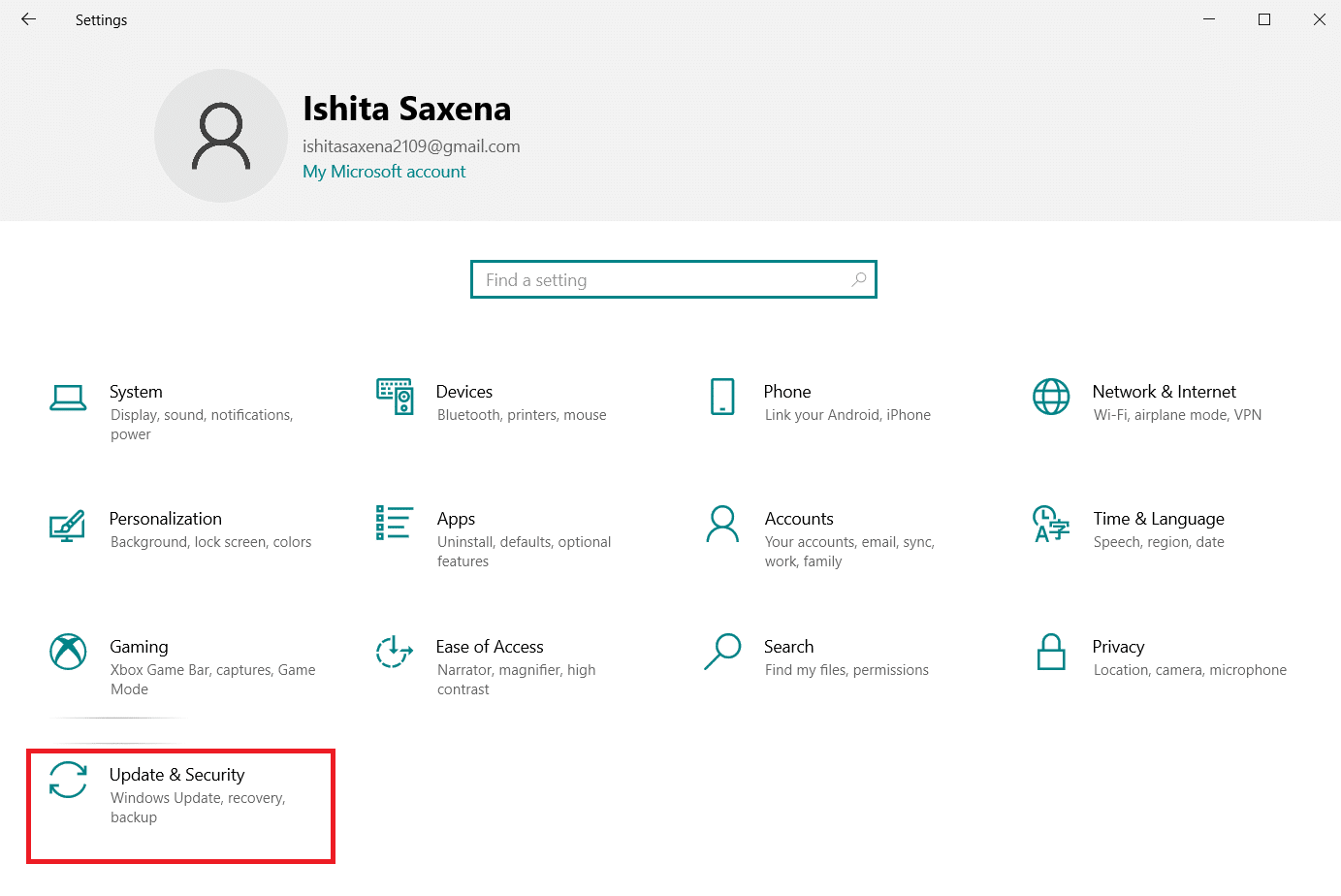
3. Cliquez sur « Rechercher des mises à jour ».
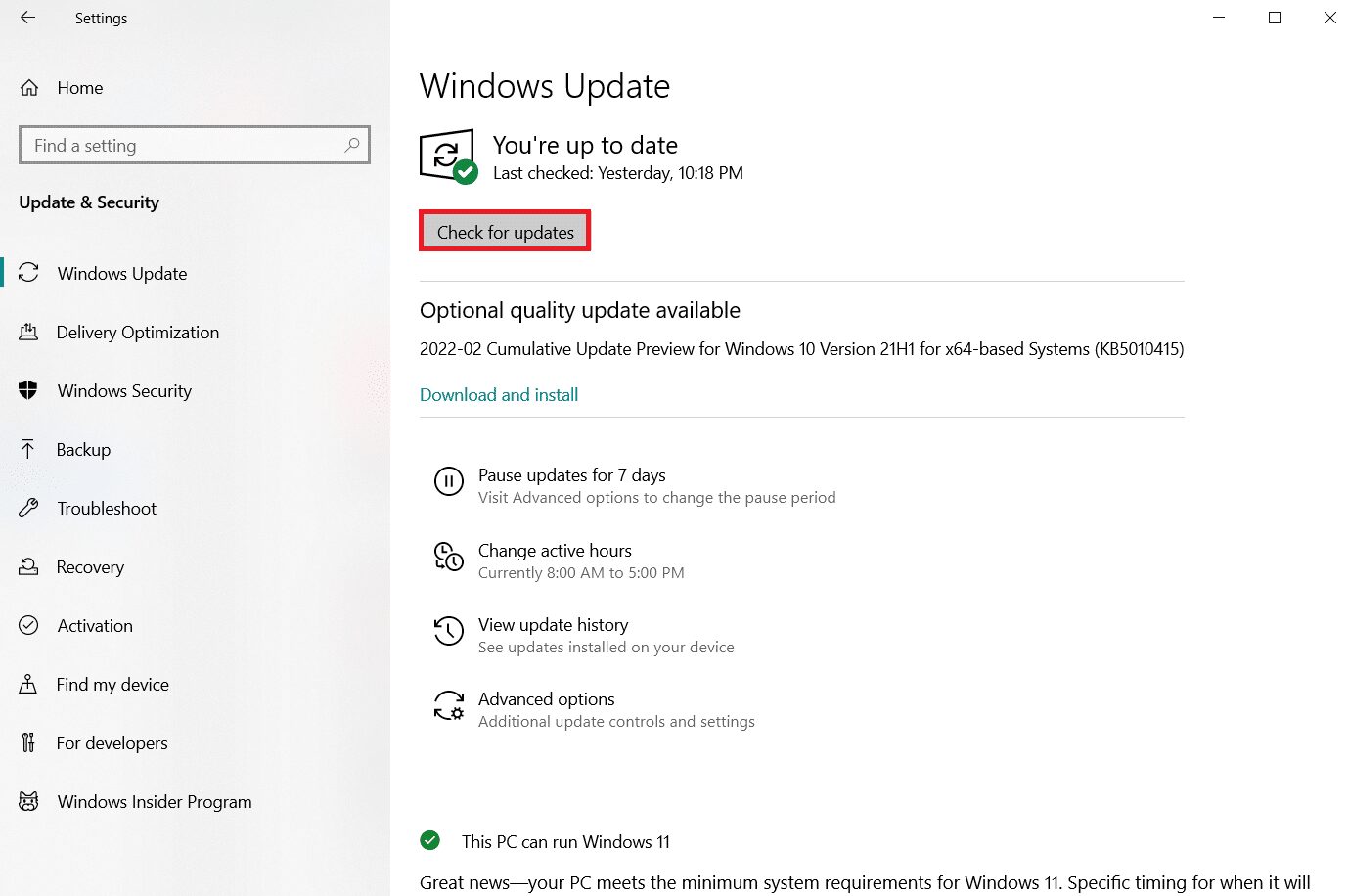
4A. Cliquez sur « Installer maintenant » pour télécharger et installer la dernière mise à jour disponible.
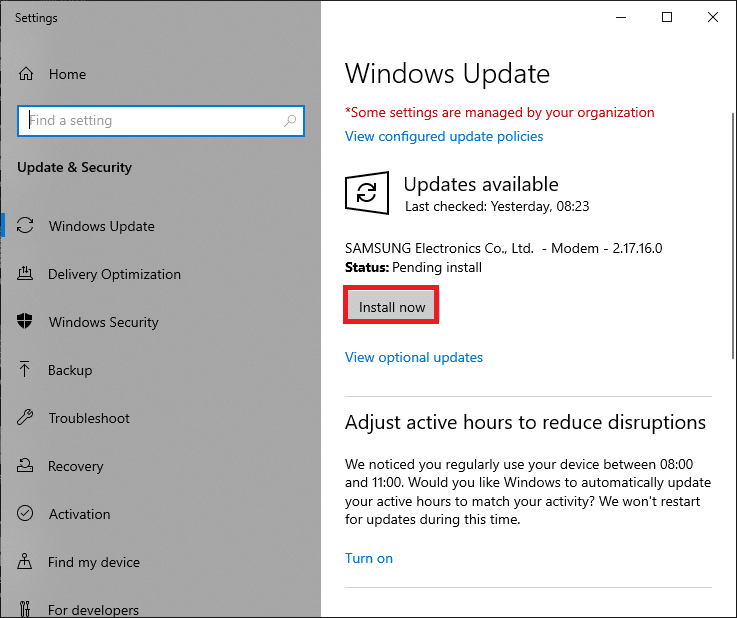
4B. Si votre système est déjà à jour, le message « Vous êtes à jour » s’affichera.
Méthode 5 : Mettre à jour les pilotes cachés
Dans certains cas, le système ne détecte pas certains pilotes matériels car ils sont masqués, ce qui peut entraîner l’erreur de pilote Bluetooth générique manquant. Voici comment les trouver et les mettre à jour.
1. Appuyez sur la touche Windows, tapez « Gestionnaire de périphériques » et cliquez sur « Ouvrir ».

2. Sélectionnez « Affichage » puis cliquez sur « Afficher les périphériques cachés ».
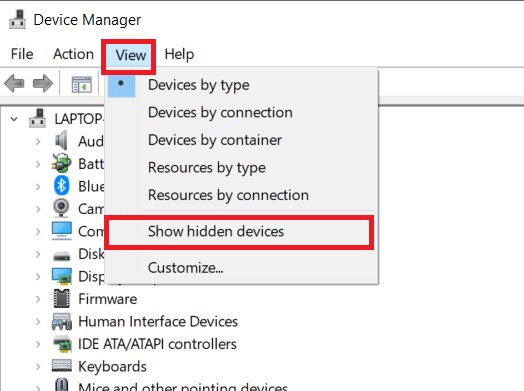
3. Cela fera apparaître tous les pilotes cachés. Double-cliquez sur « Bluetooth » pour développer la section.
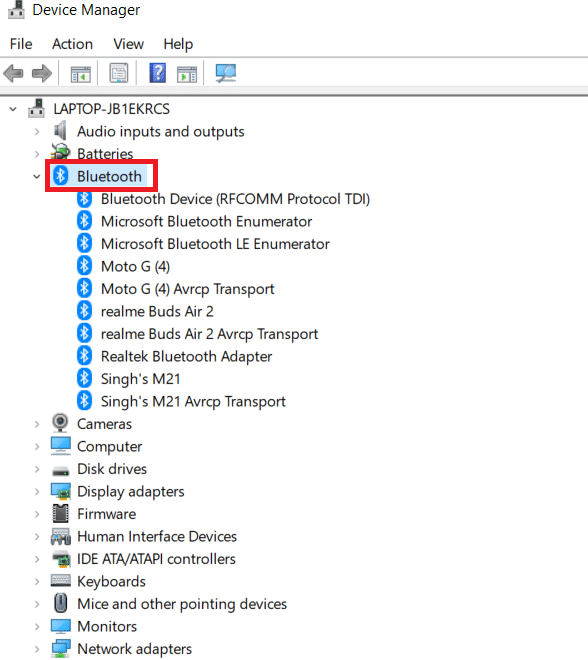
4. Faites un clic droit sur les pilotes de périphérique cachés et sélectionnez « Mettre à jour le pilote ».
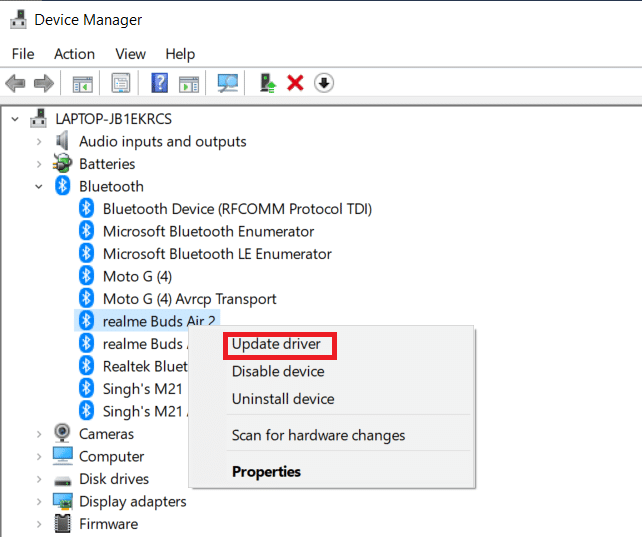
Méthode 6 : Réinstaller les pilotes
L’erreur de pilote Bluetooth sous Windows 10 peut également se produire si le pilote de périphérique est corrompu. Pour résoudre ce problème, allez sur le site Web du fabricant et téléchargez/installez le pilote nécessaire. Voici comment commencer :
1. Appuyez sur la touche Windows, tapez « Gestionnaire de périphériques » et cliquez sur « Ouvrir ».

2. Double-cliquez sur « Bluetooth » pour développer la section.
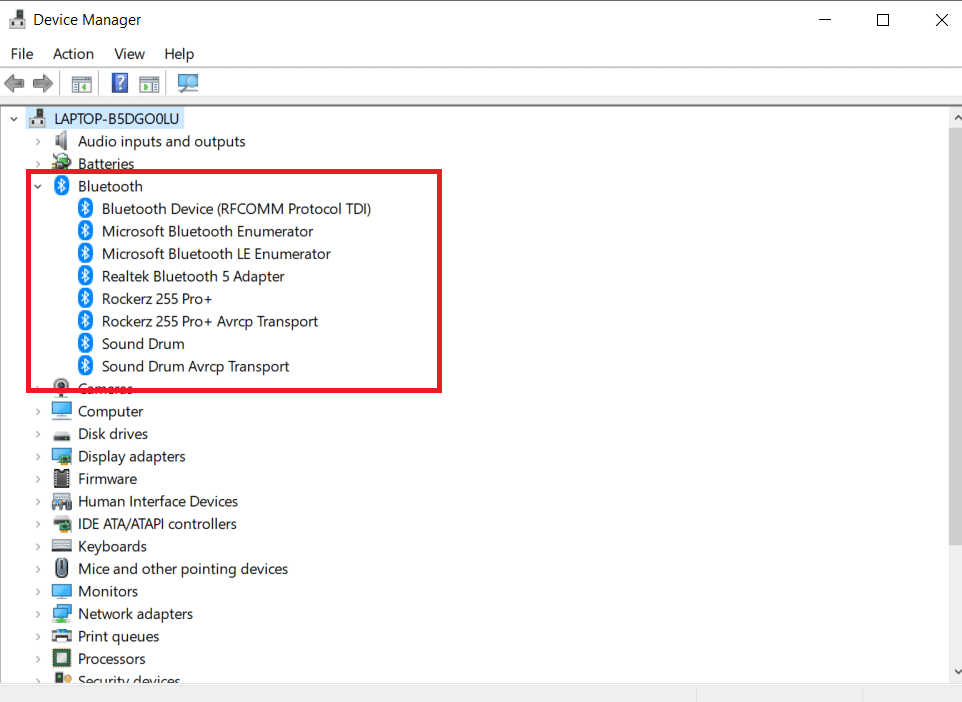
3. Faites un clic droit sur votre adaptateur Bluetooth. Cliquez sur « Désinstaller l’appareil ».
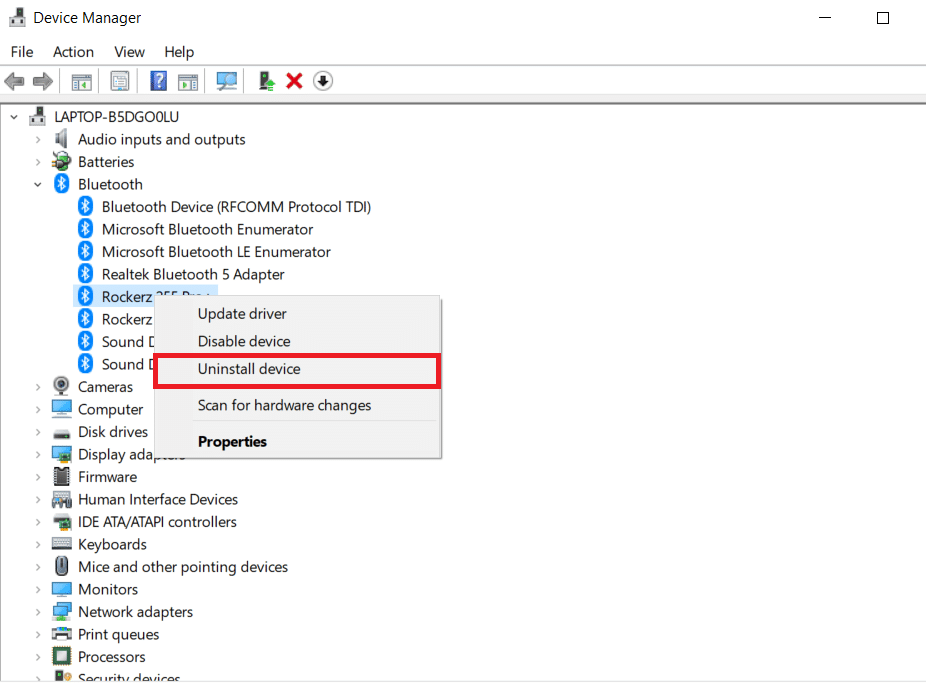
4. Si une fenêtre de confirmation s’affiche, sélectionnez « Désinstaller » une fois de plus.
5. Répétez cette procédure jusqu’à ce que tous les pilotes de la section « Bluetooth » aient été supprimés.
6. Après avoir supprimé tous les pilotes Bluetooth, allez sur le site Web du fabricant (par exemple Lenovo) et téléchargez le pilote le plus récent pour votre système.
Remarque : Le lien ci-dessus est un exemple pour les pilotes Lenovo. Vous pouvez rechercher le fabricant de votre ordinateur portable sur Google.
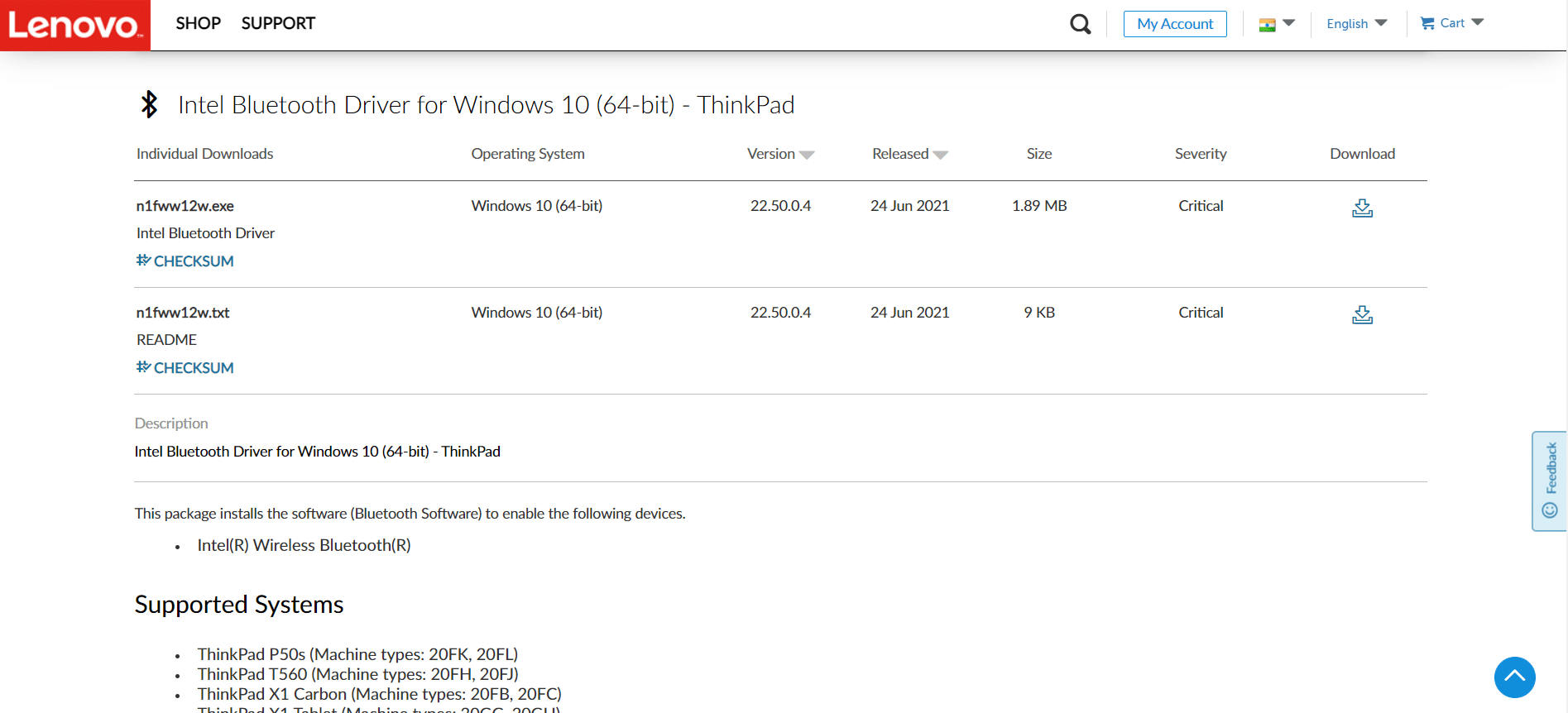
Méthode 7 : Annuler les mises à jour récentes
Si le problème du pilote Bluetooth générique est apparu après une mise à niveau du système d’exploitation, revenez à la version précédente. Cela peut être dû à une installation défectueuse de la Build OS. Voici comment commencer :
1. Recherchez le « Panneau de configuration » dans la barre de recherche Windows. Cliquez sur « Ouvrir ».
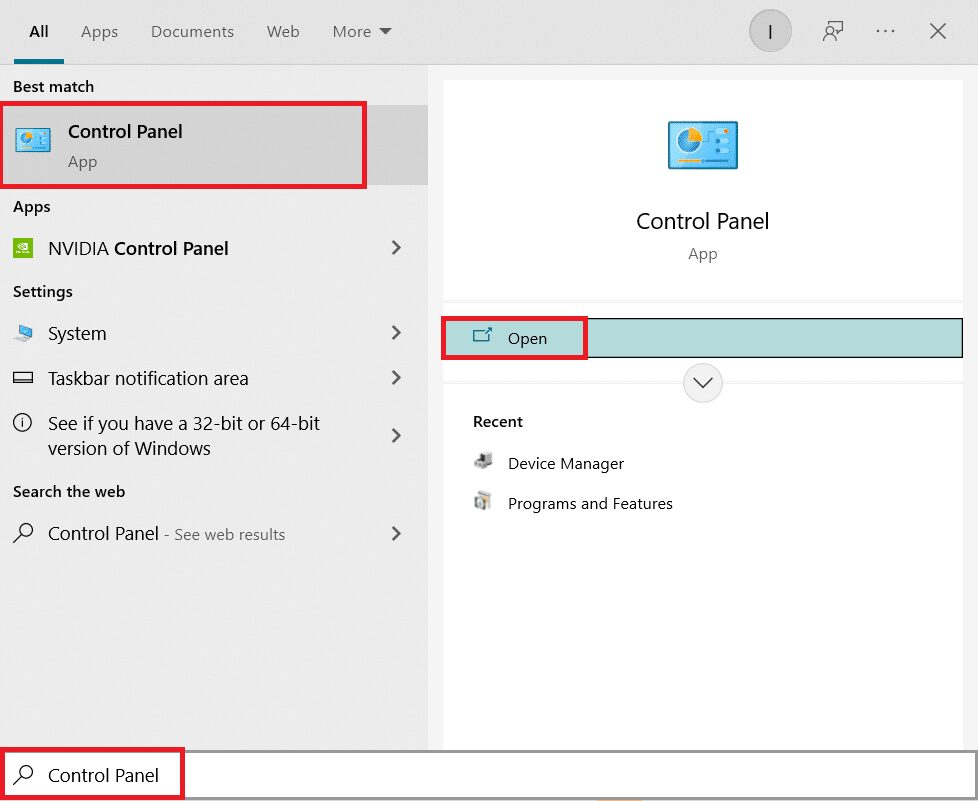
2. Cliquez sur « Afficher par : Grandes icônes ». Sélectionnez « Programmes et fonctionnalités ».
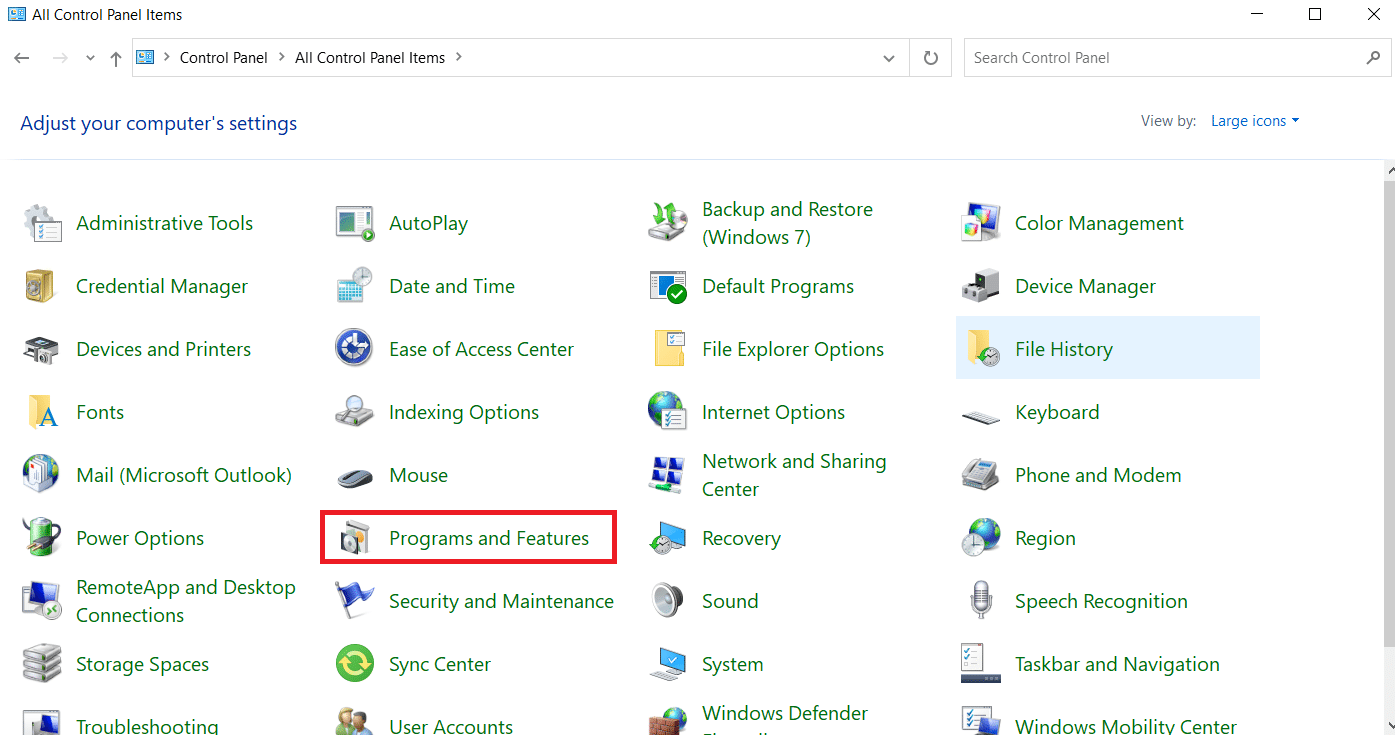
3. Accédez à « Afficher les mises à jour installées ».
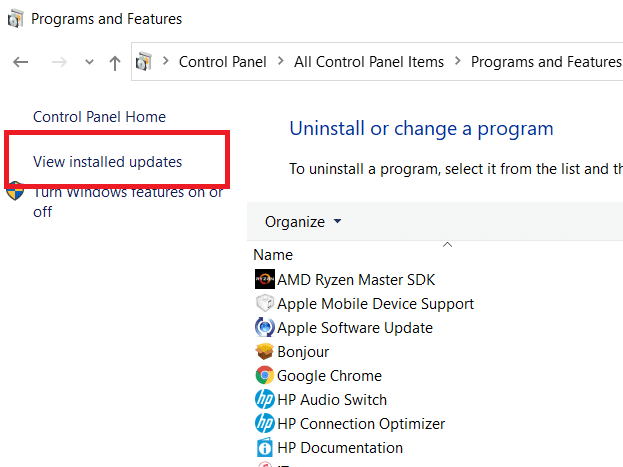
4. Sélectionnez la mise à jour la plus récente et cliquez sur « Désinstaller » dans le ruban supérieur.
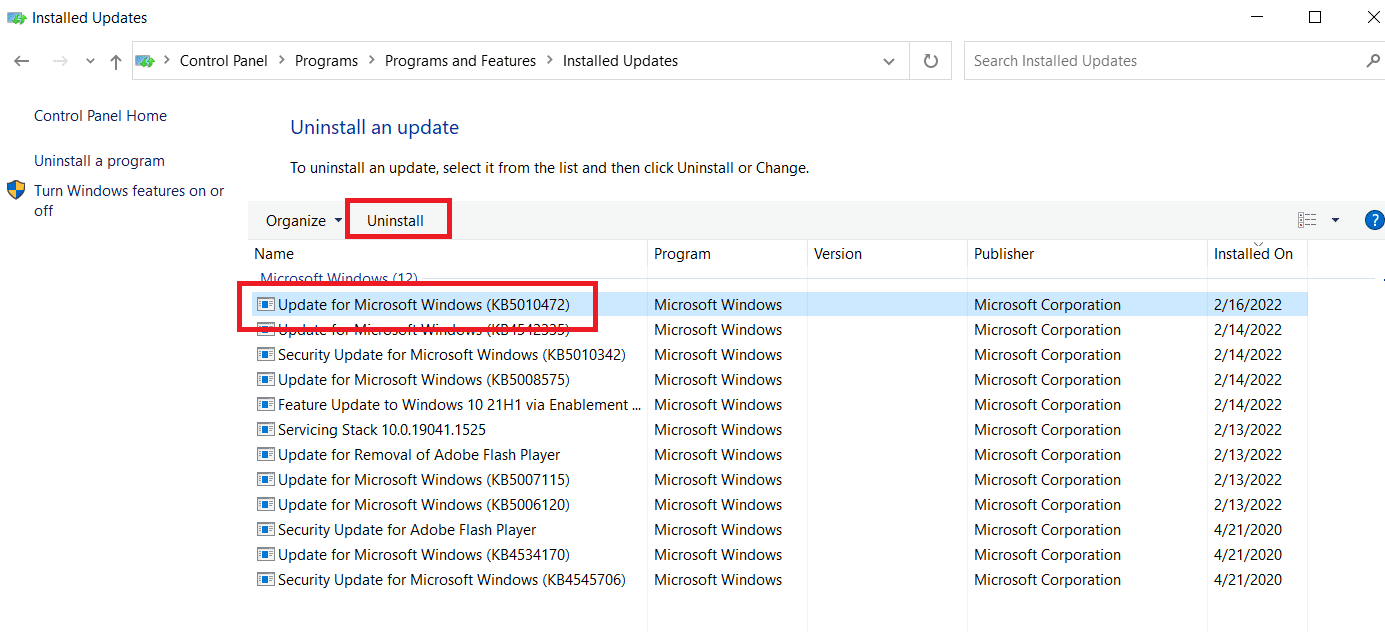
5. Si l’invite « Contrôle de compte d’utilisateur » s’affiche, cliquez sur « Oui » pour confirmer la suppression.
Méthode 8 : Réinitialiser le PC
Si aucune des alternatives précédentes ne permet de résoudre le problème, réinitialisez votre PC.
1. Appuyez simultanément sur les touches Windows + I pour ouvrir les paramètres.
2. Sélectionnez « Mise à jour et sécurité ».
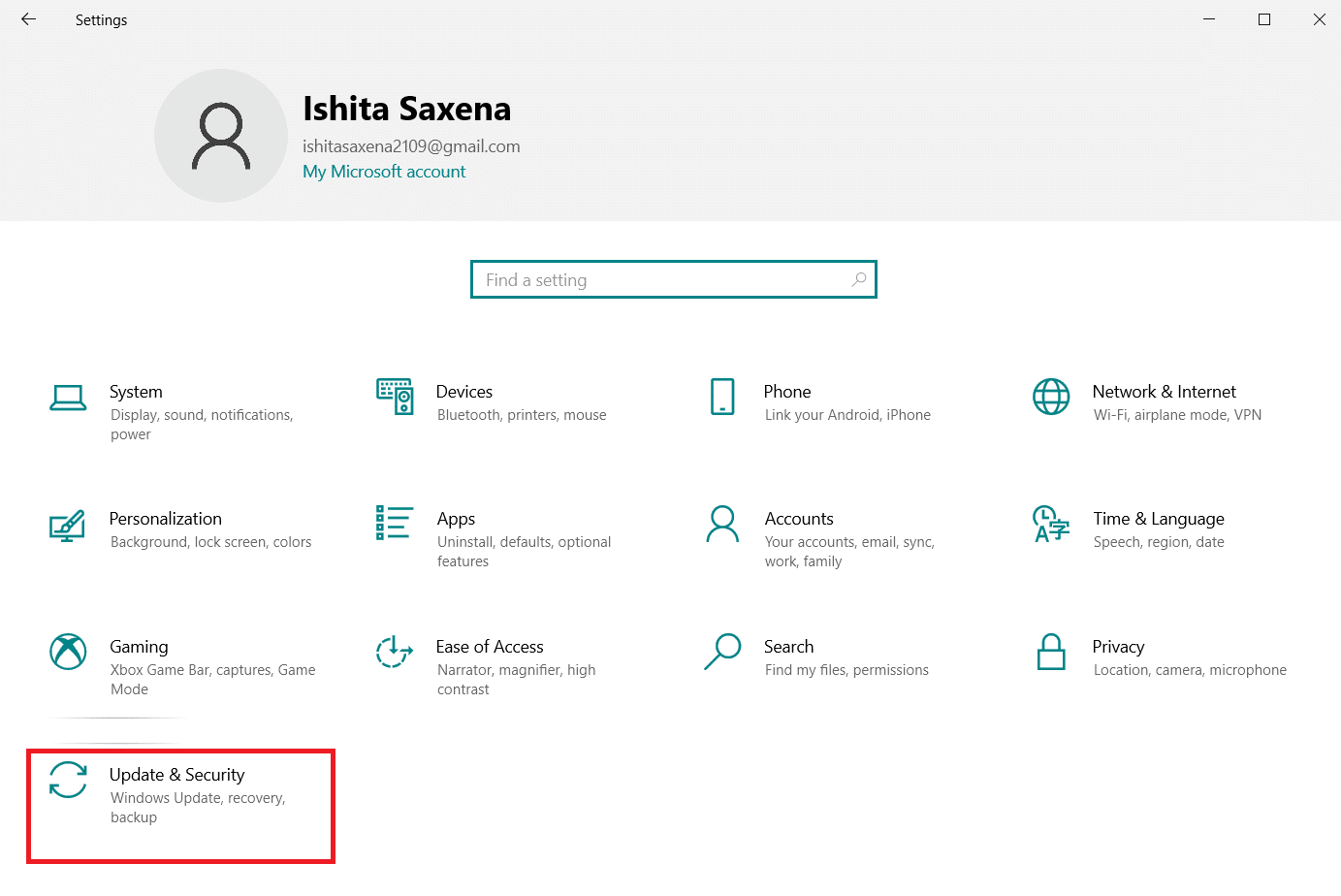
3. Sélectionnez l’option « Récupération » dans le volet de gauche et cliquez sur « Commencer ».

4. Choisissez une option dans la fenêtre « Réinitialiser ce PC ». L’option « Conserver mes fichiers » supprimera les applications et les paramètres, mais conservera vos fichiers. L’option « Supprimer tout » supprimera tous vos fichiers, applications et paramètres.
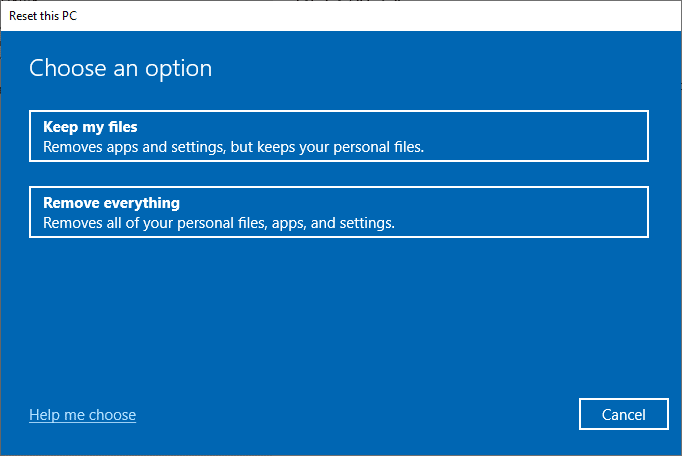
5. Cliquez sur « Téléchargement Cloud » suivi de « Réinitialiser ».
6. Suivez les instructions à l’écran pour terminer le processus de réinitialisation. Enfin, vérifiez si vous avez corrigé l’erreur.
Foire aux questions (FAQ)
Q1. Qu’est-ce qu’une erreur de pilote Bluetooth ?
Rép : Une erreur de pilote Bluetooth se produit si le pilote de périphérique n’est pas installé ou si vous utilisez un pilote obsolète.
Q2. Pourquoi mon pilote Bluetooth est-il défaillant ?
Rép : Des erreurs peuvent se produire si votre pilote Bluetooth est ancien ou défectueux. La mise à jour du pilote résout généralement le problème.
Q3. Quelles sont les causes des dysfonctionnements de pilotes ?
Rép : La majorité des problèmes de pilotes sont causés par des pilotes manquants, endommagés ou obsolètes. C’est l’une des raisons pour lesquelles vous devez régulièrement mettre à jour les pilotes de vos périphériques.
***
Nous espérons que ces informations vous ont été utiles et que vous avez réussi à résoudre l’erreur de pilote Bluetooth sous Windows 10. Dites-nous quelle méthode vous a été la plus bénéfique. Si vous avez des questions ou des commentaires, n’hésitez pas à les soumettre via le formulaire ci-dessous.